Druckserver mit Karte verwenden
Sie sind als StudentIn oder Lehrbeauftragter an der HWR tätig und haben bereits eine Karte für den Druckserver erworben (erhältlich am Campus Lichtenberg, Haus 5, Raum 5.0010). Diese Anleitung beschreibt, wie Sie die Karte Ihrer Kennung zuordnen und den Druckserver benutzen.
Zuordnung der Karte zur Kennung
Damit die Druckaufträge, die Sie an den Druckserver schicken, dort mit der Karte abgeholt werden können, müssen Sie einmalig die Kartennummer der Kennung zuordnen, mit der Sie drucken. Melden Sie sich dazu unter
mit Ihrer Kennung an. Diese Seite ist nur innerhalb der HWR und über das eduroam-WLAN erreichbar.
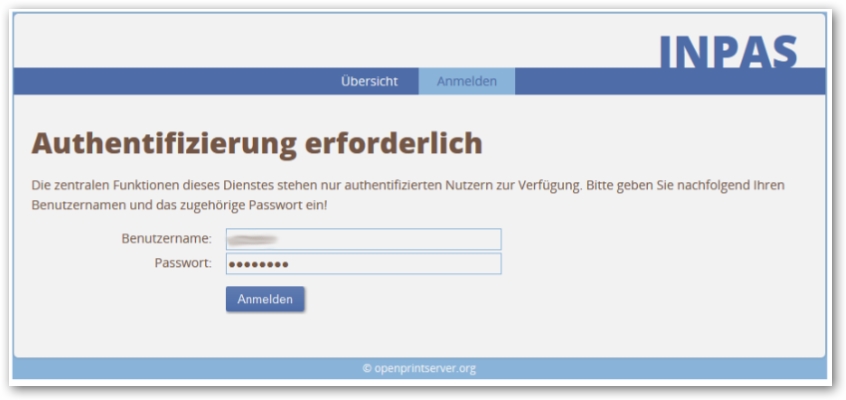
Im Abschnitt Karte tragen Sie bitte Ihre Kartennummer in das ensprechende Feld ein und bestätigen mit Speichern.
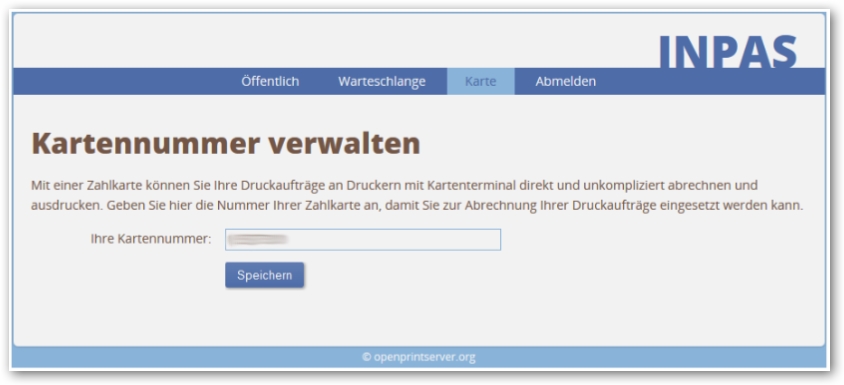
Ihre Kartennummer ist damit Ihrer Kennung zugeordnet und Sie können sich von dieser Seite abmelden oder Sie weiter verwenden. Im Abschnitt Warteschlange können Sie übrigens Ihre für den Druck vorgemerkten Aufträge einsehen und bei Bedarf löschen.
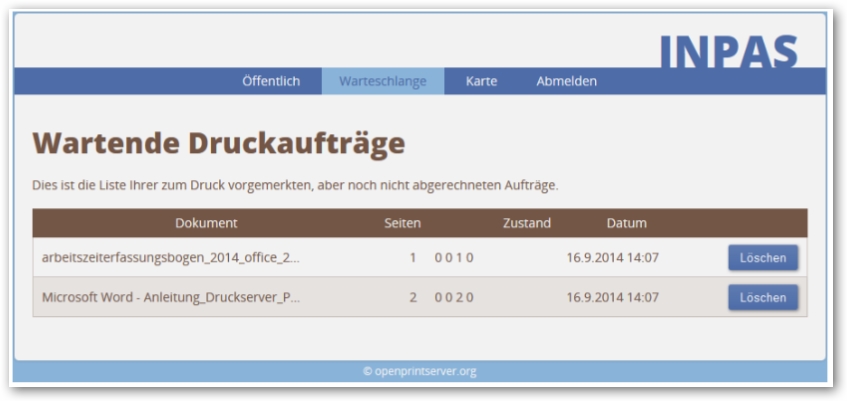
Druckauftrag erstellen
Drucken Sie Ihr en Auftrag unter Verwendung Ihrer Kennung an einem beliebigen Rechner innerhalb der HWR und wählen Sie den Drucker Druckserver aus. Sie können auch mehrere Aufträge gleichzeitig drucken. Die gedruckten Aufträge werden wie oben beschrieben im Abschnitt Warteschlange der Druckserver-Webseite angezeigt.
Anmelden am Drucker
Die Druckaufträge sind an jedem Druckserver- Drucker der HWR abrufbar:
- Campus Lichtenberg, Bibliothek
- Campus Lichtenberg, Haus 5, Raum 5.0010
- Campus Bitterfelder Str., Raum 1-37
Geben Sie Ihre Karte in das Kartenlesegerät eines beliebigen Druckserver-Druckers ein.
Druckaufträge ausführen
Der Druckauftrag bzw. die Druckaufträge werden im Display des Kartenlesegerätes angezeigt. Wählen Sie mit den Tasten + und – einen oder alle Aufträge aus und bestätigen Sie mit der gelben OK-Taste . Drucken Sie nun die Auswahl mit + , oder löschen Sie sie mit – .
Abmelden vom Drucker
Drücken Sie auf dem Kartenlesegerät die rote Taste Exit und entnehmen Sie Ihre Karte und Ihren ausgedruckten Auftrag.

